|
|
马上注册,结识高手,享用更多资源,轻松玩转三维网社区。
您需要 登录 才可以下载或查看,没有帐号?注册

x
今天在网上看到别人用3DMAX画一个臂力器,于是,我也想画一个,可3DMAX不会啊,我就用CAD画一个算了。一个五分钟就搞定的图,出一个教程花了我两个钟,还不错,(自我感觉),如果觉得这个教程出的不好或者出都不该出(原因太简单)的童鞋,不要喷小亮,因为自会有人看的,然后请你默默的走开。觉得这个教程还不错的童鞋,请留下你们的币币,然后再留下你们的口水,再顶一下这个贴,小亮感谢不尽。这个教程应该不会有错的,为了你们不受小亮的误解,我按这个教程做了三边才敢传上来的。小亮再多说一句,这是我第一次出教程,不对的地方请指出,觉得好请鼓励一下,下次才会有更好的。不知道网里有没有这样的教程,如果有,请楼说一声,小亮马上删除(我也不知道有没有),
9 ~- c$ D; m# z( X步骤12,13的UCS坐标如图所示,第五步做错了,被我删了,依次往后面做就可以了。+ v, F. o8 Y1 T, e/ |' t7 Q
1,再视图调为西南等轴测图,再将UCS的Y轴旋转90度,得如图UCS坐标系,然后如图画一个R3,D9的圆。再将R3复制10mm过去。即得如图。
$ d5 H8 g% m( V( i4 |( e
 2 j; q4 A6 n5 l
2 j; q4 A6 n5 l
2,然后点击绘图——螺旋,画螺纹。底面中心即R3的中心,底面半经即R3,顶面半经即R3,然后输入H即圈高为1mm,螺旋高度即为10mm。然后如图后面的锥螺纹,底面中心即为绿色R3的中心,底面半径即为R3,顶面半径即D9,然后输入H即圈高为1mm,螺旋高度即为20mm。即得如图。0 o! p( c' w( t3 Q

2 H2 E. l7 a# I! r0 K4 U: m9 P3,然后再将UCS的X轴旋转90度,得如图UCS坐标系,然后用命令JOIN合并两面个螺纹,再如图画一个R0.45的小圆。即得如图。! a7 F# k7 s& m5 N
 ! Z. H) {' o7 o3 j$ q
! Z. H) {' o7 o3 j$ q
T) O5 t. h& }6 F8 M4 v4 G4,点击绘图——建模——扫掠,扫掠对象即为小圆,路径即为螺纹。即得如图。' j9 _% _% P5 A% Y$ O9 Z

1 N/ M, A4 ?! X0 C* b+ L5 F
# _; n2 ^; _1 N1 }, K" l4 ]5再把当前视图调为主视图.所有的圆角为R0.5.画如图,先看下一步就知道如何倒角了。即得如图9 \3 i; ]6 J, |; A# {
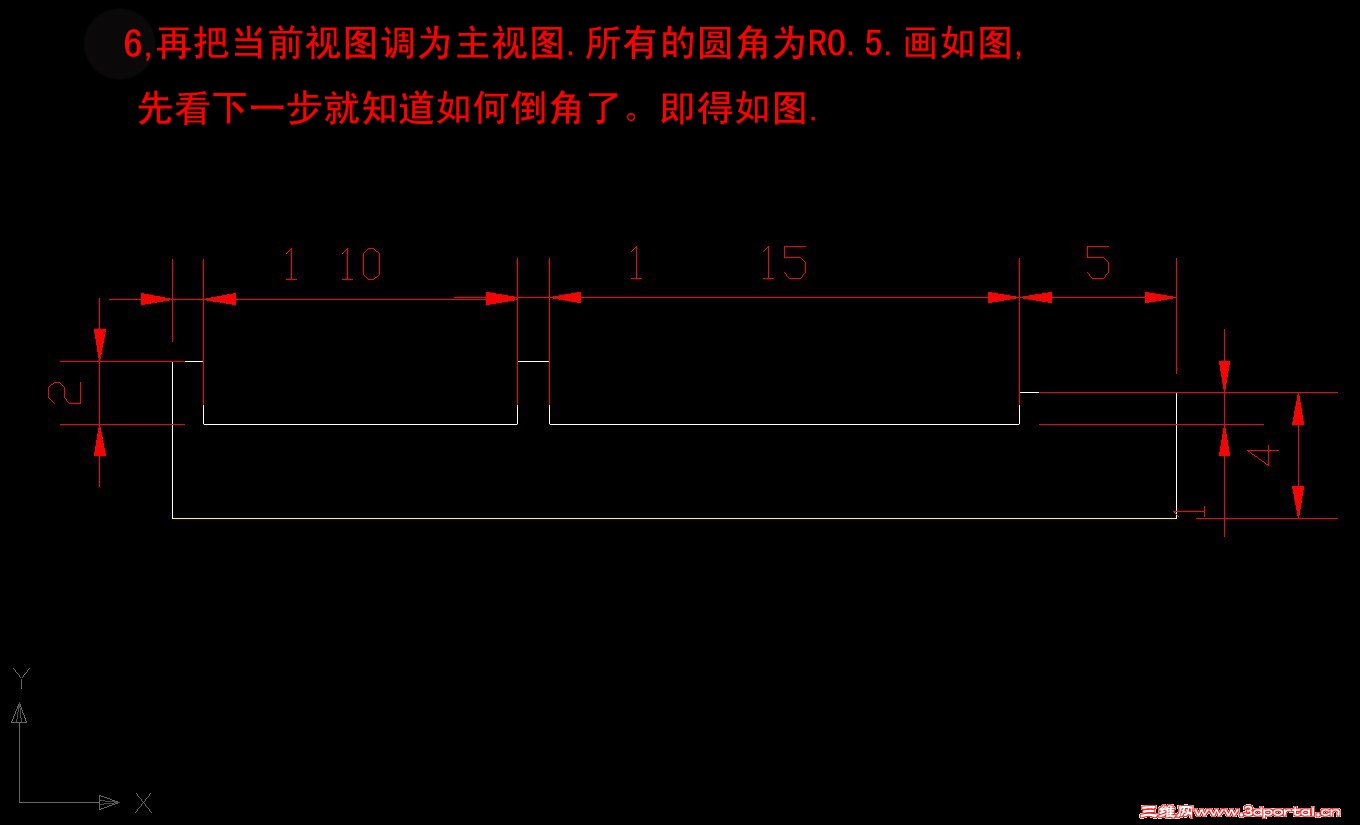
3 y/ ^( D0 e, a) J3 k% x1 t6然后再将其面域(REG),再将其旋转(REV),旋转轴即为步骤8的黄线。" B: V9 ? G, K* k. o

" m% M% J$ `; F( l* X" O+ Q1 B
: F& l: D B- x% O# Z9 j7再把视图调为西南等轴测,命令(V),再将其顶端的圆的圆心点住移至红色的圆心,再移动(命令M)手柄X方向2mm,即可,即得如图。
3 T- z* a3 w" X2 \; k

8 i' N: E. E+ z( L) F8为了更好的画后面的带子,我画辅助线如图,可以任意发挥.用样条曲线画,即得如图./ P6 @7 D/ ?: L$ z" @2 r. e
 4 N- M/ e" n: K
4 N- M/ e" n: K
9在那里画一长方形(参考尺寸,长0.6,宽0.1,可任意发挥),再用扫掠,即得如图,) @& e) Q# s4 Q6 f0 e

T8 K1 h8 Y5 V' P* y10然后将做好的带子移动到顶端手柄顶端的圆心,再往X方向移动1mm,即可,臂力器的一半己画好了,再复制一个到旁边,即得如图。
$ y) c# G$ `/ h+ ~5 }! ]
 ! d- D( b, N0 V
! d- D( b, N0 V
11将UCS坐标第旋转至如图所示,使用旋转命令(RO)旋转此图,旋转的基点就是绿色圆的圆心,旋转角度就是否180度即可,发图所示。
. j1 s ^* G( t
 $ d' |6 w* [/ g+ k( [6 _
$ d' |6 w* [/ g+ k( [6 _
12将UCS坐标旋转如图所示,使用旋转命令(RO)旋转刚才的图,将其旋转180度,基点即是绿色的圆的圆心,如图所示。+ t! @3 e( I. Y- W" v. |- t

1 y' h x' _, ? W2 U9 I13再将其移动至如图,完成。
; r1 M6 ^, s2 s: T. w

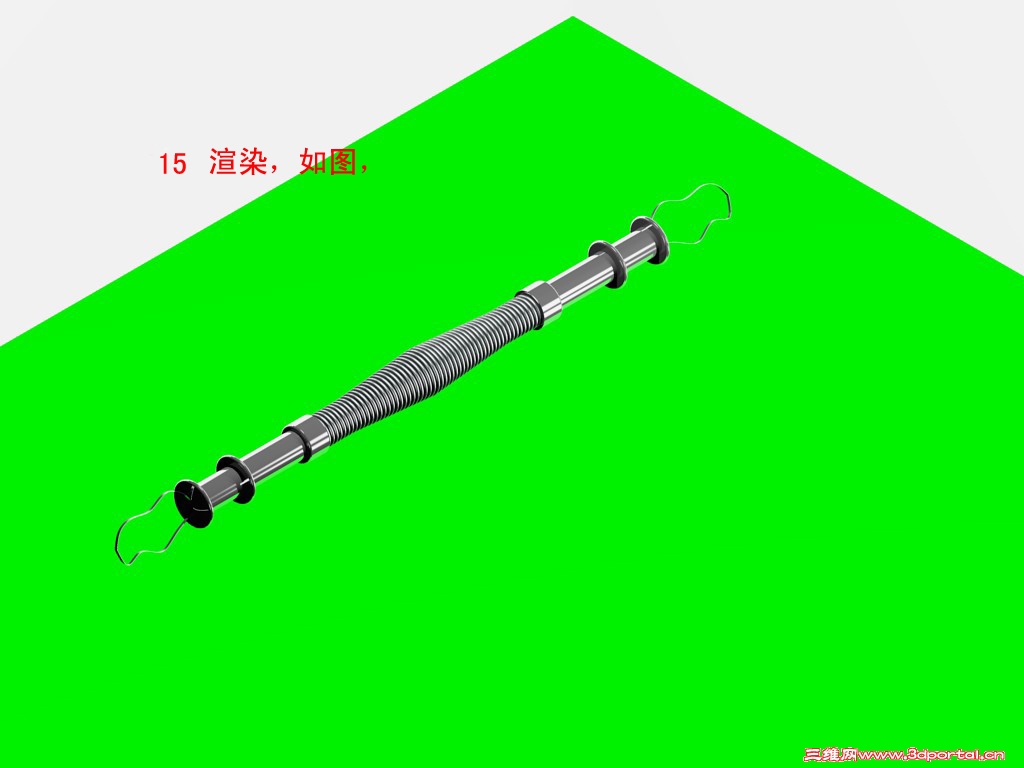
 # q; e& v9 Q* i, ]
# q; e& v9 Q* i, ]

$ C6 H7 m, k f2 F" g
3 t1 c0 X) E+ t1 Q3 G* K
/ \+ I' ~0 H9 {- m9 Y& b- i: v7 c; y$ @( d* D
|
|